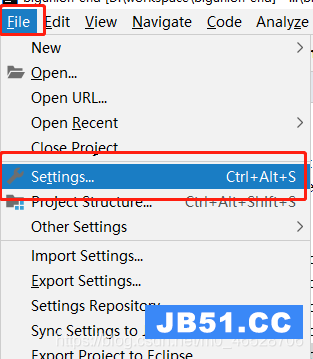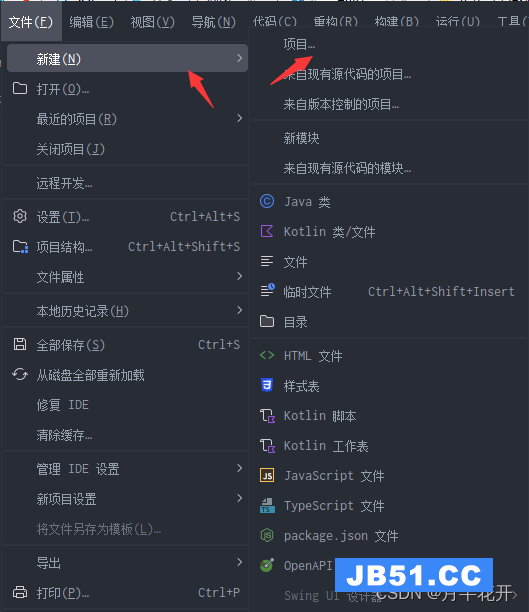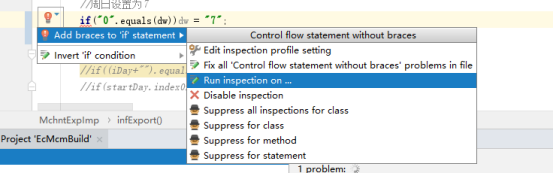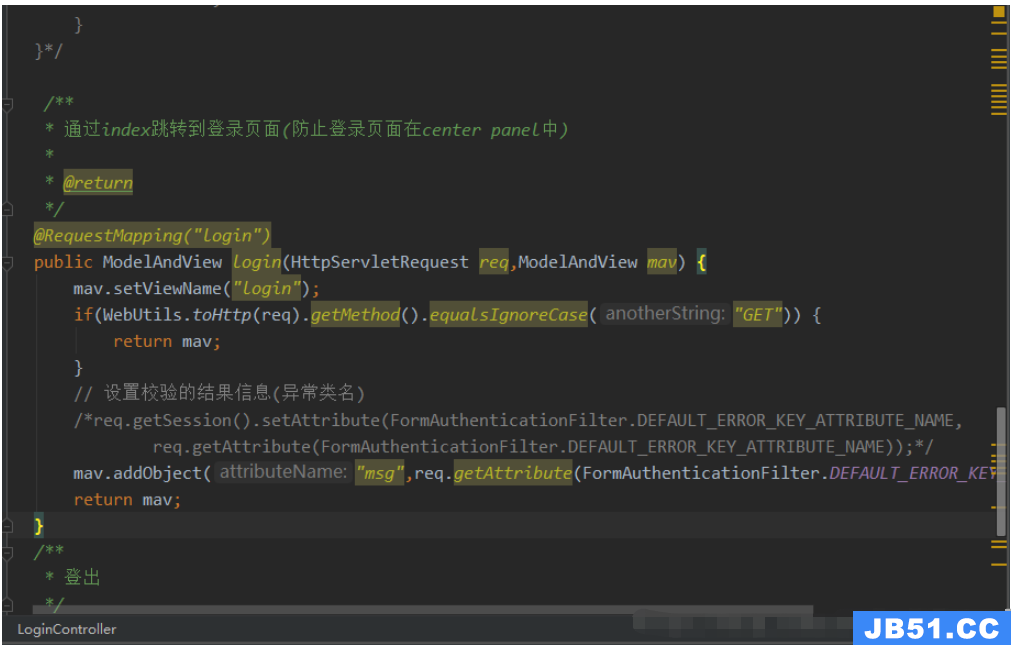在eclipse和idea中使用hibernate框架是有所不同的,记录一下如何在idea中使用hibernate框架
在eclipse中使用hibernate框架请参考:如何在Eclipse中使用Hibernate框架
在idea中使用hibernate框架的步骤:
1.创建数据库和表
2.创建项目
3.连接数据库
4.自动生成核心配置文件,实体类以及实体类映射文件
5.访问数据库
1.创建数据库和表
创建数据库hibernate,在数据库中创建表User,表结构如下:

2.创建项目
为了方便导入hibernate所依赖的jar包,这里直接使用maven创建项目,步骤请参考(项目管理工具 Maven 的下载,安装,配置以及项目的创建和管理)
项目结构:

在pom.xml配置文件中添加mysql-connector和hibernate的依赖,相当于导入两者所依赖的jar包
添加依赖如图所示:

依赖部分:
<dependency><groupId>junit</groupId><artifactId>junit</artifactId><version>4.11</version><scope>test</scope></dependency><!-- https://mvnrepository.com/artifact/MysqL/mysql-connector-java --><dependency><groupId>MysqL</groupId><artifactId>mysql-connector-java</artifactId><version>8.0.21</version></dependency><!-- https://mvnrepository.com/artifact/org.hibernate/hibernate-core --><dependency><groupId>org.hibernate</groupId><artifactId>hibernate-core</artifactId><version>5.3.7.Final</version></dependency>
3.连接数据库
在IDEA的最右侧找到Database选项,然后按照下图步骤连接数据库





连接成功以后就可以看到数据库中的表了

4.自动生成核心配置文件,实体类以及实体类映射文件







完整项目结构

完成hibernate核心配置文件

5.访问数据库
向表中添加数据
创建do_database类用于向表中添加数据
public class do_database {public static void main(String[] args) {// 1.创建Configuration对象// 获取src目录下的核心配置文件hibernate.cfg.xml 将文件放到创建的configuration对象中 也可以概括为 加载核心配置文件// 获取的核心配置文件是固定的 如果核心配置文件名称与要求的不一致 则无法获取Configuration configuration = new Configuration().configure();// 2.创建SessionFactory对象// 读取映射文件和实体类SessionFactory sessionFactory = configuration.buildSessionFactory();// 3.创建Session对象// 执行sql的增删改查Session session = sessionFactory.openSession();// 4.开启事务// 获取事务对象 可以提交事务或回滚事务org.hibernate.Transaction ts = session.beginTransaction();// 5.操作数据库// 添加数据UserEntity userEntity = new UserEntity();// Id为自动增长,可以不用添加userEntity.setName("张三");userEntity.setAge(22);userEntity.setAddress("山东");// 调用session的save方法实现添加session.save(userEntity);// 6.提交事务ts.commit();// 7.关闭资源session.close();sessionFactory.close();}}执行结果:


执行过程中如果出现下图中的错误

出现此错误的原因是因为没有为hibernate主配置文件中的数据库url设置时区,只需在数据库url中添加一个时区即可,如图所示: